PowerPoint là một kỹ năng vô cùng cần thiết của nhân viên văn phòng. Để trình bày một bản PowerPoint đẹp bên cạnh những thao tác cơ bản bạn còn cần trang bị thêm một số kiến thức nâng cao về cách sử dụng phần mềm này. Dưới đây là những cách làm PowerPoint đẹp và chuyên nghiệp cho dân văn phòng mà bạn nên biết.
Bạn đang đọc: Cách làm powerpoint đẹp và chuyên nghiệp cho dân văn phòng
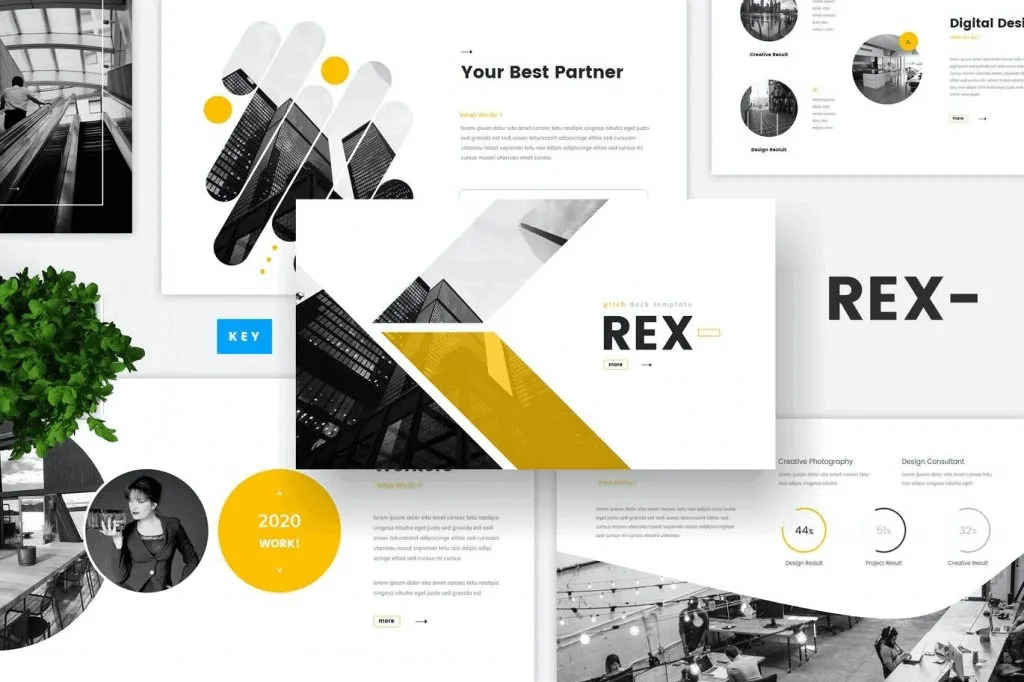
Contents
1. Powerpoint là gì?
PowerPoint là một phần mềm trình chiếu thuộc bộ công cụ của Microsoft Office bên cạnh Word và Excel. Phần mềm này sử dụng các slide được thiết kế với text và ảnh để phục vụ mục đích truyền tải thông tin.
PowerPoint được sử dụng rộng rãi trong các buổi thuyết trình hoặc buổi họp để thể hiện những ý tưởng và thông điệp của người nói. Với những hiệu ứng sinh động và cách truyền tải thông tin rõ ràng, PowerPoint là công cụ phổ biến được các trường học, doanh nghiệp sử dụng rộng rãi.
Những tính năng vô cùng hữu ích của PowerPoint:
- Nội dung kết hợp cùng các hình ảnh và hiệu ứng bắt mắt sẽ gây ấn tượng và thu hút người xem.
- Giúp tạo ra các file trình chiếu với thiết kế đa dạng
- Tạo cái nhìn trực quan hơn cho các bài thuyết trình trong doanh nghiệp
- Tạo ra các bài giảng sinh động cho lớp học
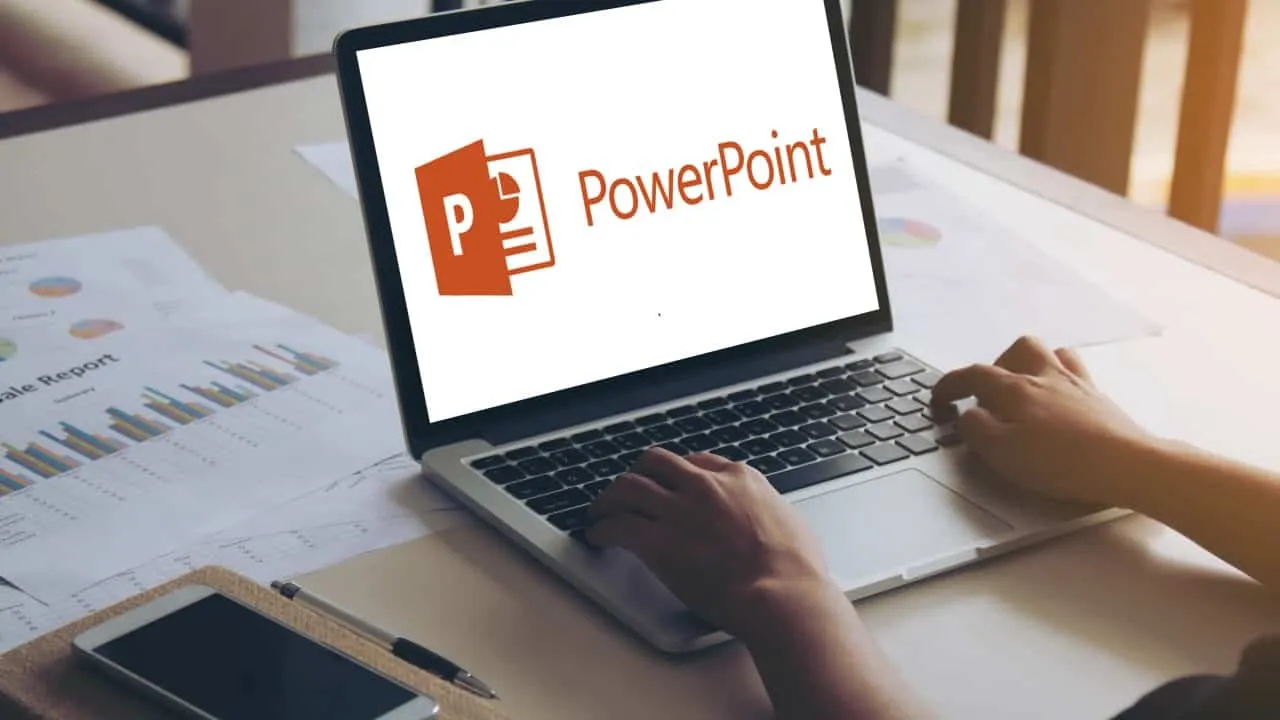
2. Cách làm powerpoint đẹp và chuyên nghiệp
Để làm PowerPoint đẹp, bạn hãy bổ sung vào slide của mình một số kỹ năng dưới đây để bản trình chiếu được sinh động hơn.
2.1 Chèn clip vào slide
Việc chèn video vào slide sẽ giúp cho người nghe có cái nhìn rõ rệt hơn về chủ đề mà bạn đang thuyết trình. Một chiếc video được phát giữa giờ cũng sẽ khiến buổi thuyết trình đỡ nhàm chán hơn.
Để chèn video vào slide, có 2 công cụ giúp bạn làm việc đó:
- Video Tools: Công cụ này giúp bạn chèn một đoạn video ngắn vào silde. Đặc biệt bạn có thể chỉnh sửa video một cách dễ dàng và nhanh chóng
- Video Format: Công cụ này dùng để thay đổi hình dạng cho video như: chỉnh màu sắc, đổ bóng, tỏa sáng, tạo khung hình, hiệu ứng phản chiếu,…
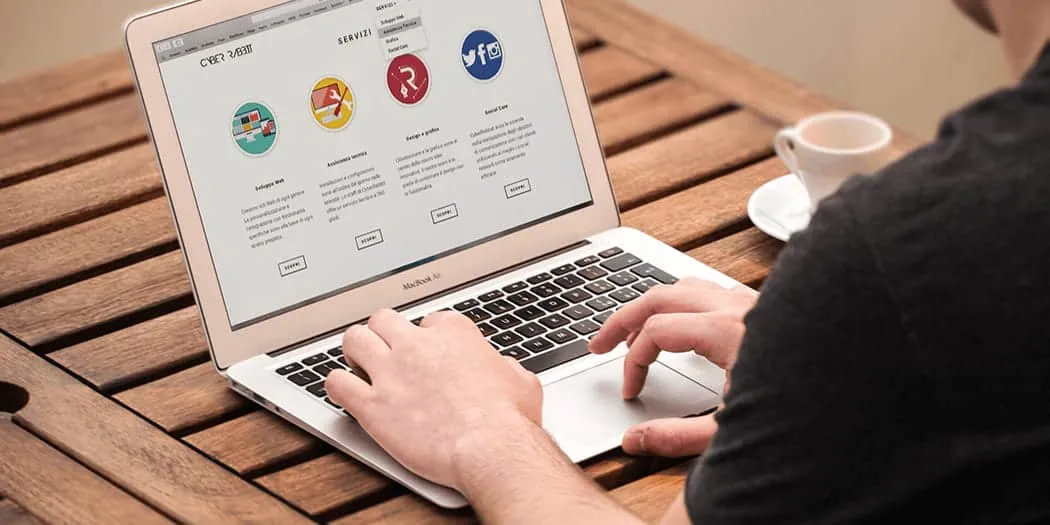
2.2 Chọn background đẹp và đồng nhất
Việc tìm một mẫu background đồng nhất là điều vô cùng quan trọng quyết định bản trình chiếu của bạn có đẹp hay không. Nếu bạn không có sẵn template nào thì cũng đừng lo lắng, Microsoft đã trang bị trong các phiên bản PowerPoint rất nhiều mẫu background được thiết kế chuyên nghiệp. Bạn có thể chọn cho mình một background phù hợp ở thư viện hình ảnh.
Bên cạnh đó, nếu muốn tìm thêm các mẫu background khác bạn cũng có thể search trên Google, tìm một mẫu yêu thích và dùng nó cho slide của mình. Bạn hãy lưu lại những template đẹp để dùng cho các lần thuyết trình sau.
Hoặc bạn hoàn toàn có thể thiết kế background theo ý tưởng của riêng mình. Một background vừa phù hợp với chủ đề vừa ‘’không đụng hàng’’ sẽ là một điểm cộng lớn cho phần thuyết trình PowerPoint của bạn.
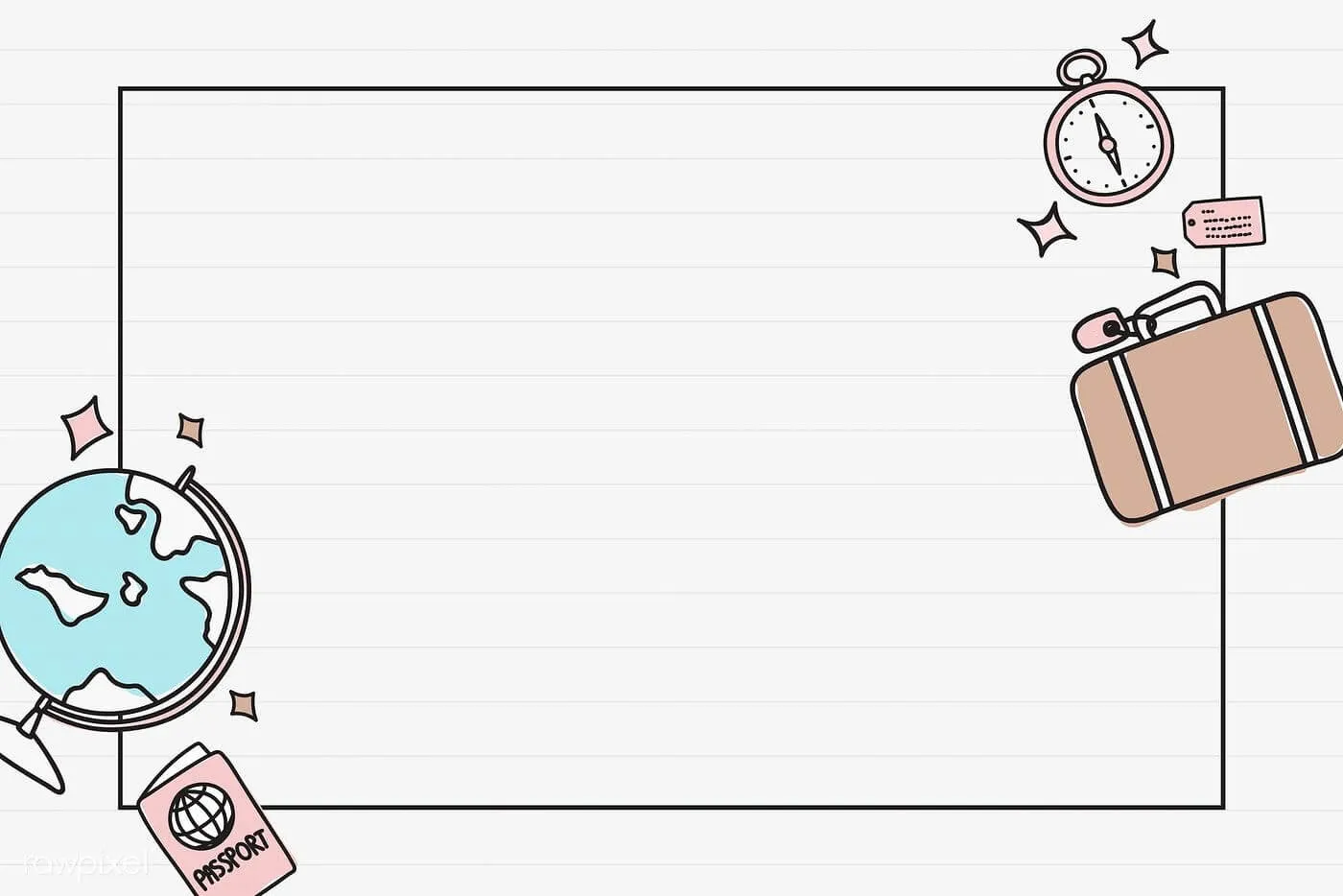
2.3 Tạo font chữ đặc biệt
Một trong những cách làm PowerPoint đẹp không thể thiếu được yếu tố Typography – Hay còn được hiểu là chọn font chữ. Đây là yếu tố then chốt không những giúp cho slide của bạn đẹp hơn mà còn giúp cho người nghe dễ dàng nắm bắt nội dung bạn muốn truyền tải.
Dưới đây là những cách chọn font chữ cho PowerPoint mà bạn cần nhớ:
- Độ tương phản: Điều quan trọng là người xem cần đọc được chữ của bạn trên màn chiếu hoặc máy chiếu, vì vậy bạn cần chọn màu chữ có độ tương phản với background. Ví dụ background của bạn có màu sáng thì bạn nên chọn màu chữ tối và ngược lại. Còn nếu background của bạn quá khó để tìm màu tương phản thì 1 tip dành cho bạn đó là màu chữ trắng viền đen sẽ giúp chữ nổi trên tất cả các background.
- Chọn các font chữ dễ đọc, có hỗ trợ tiếng Việt: Bạn nên ưu tiên chọn những font chữ cơ bản như: Arial, Calibri, Roboto,… Đây đều là những font chữ có nét chữ rõ ràng, dễ đọc và hỗ trợ tiếng Việt. Nếu muốn dùng font chữ độc đáo hơn, hãy chắc chắn rằng nó không bị lỗi font.
- Trong một slide có nhiều chữ, bạn chỉ nên viết in hoa 1 số câu cần nhấn mạnh. Tránh viết in hoa cả đoạn văn, điều này gây nên sự khó chịu, mất tập trung khi đọc.
- Kích thước chữ phù hợp: Kích thước chữ phổ biến dùng trong PowerPoint là 24. Tùy từng mục đích bạn có thể điều chỉnh cỡ chữ cho tiêu đề/nội dung to nhỏ khác nhau, tuy nhiên tránh dùng font chữ quá nhỏ bởi khi trình chiếu người xem sẽ khó theo dõi.
- Hiệu ứng cho chữ: Microsoft cung cấp sẵn một số tính năng giúp bạn tạo hiệu ứng cho chữ như đổ bóng, tạo viền chữ… Bạn có thể tùy biến sử dụng để tạo ra các font chữ bắt mắt hơn.
Tìm hiểu thêm: Hướng dẫn cách chơi cờ vua cho người mới bắt đầu
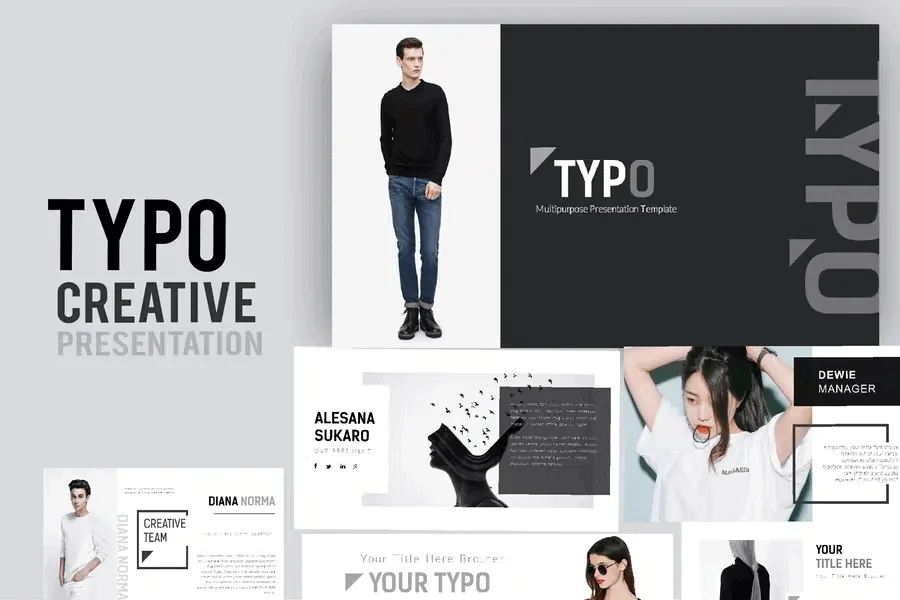
2.4. Sử dụng hiệu ứng Animation
Một bản trình chiếu hấp dẫn chắc chắn không thể bỏ qua các hiệu ứng animation. Đây cũng là cách làm PowerPoint đẹp và sinh động nhất. Hiệu ứng Animation đã được tích hợp sẵn trong PowerPoint, bạn có thể tùy ý sử dụng các hiệu ứng khác nhau cho hình ảnh hoặc chữ viết của mình. Animation được hiểu là các chuyển động/kỹ xảo làm cho các thành phần trên slide xuất hiện một cách độc đáo.
Một số hiệu ứng và thành phần mà bạn có thể dùng animation:
- Hiệu ứng khi chuyển slide
- Hiệu ứng cho các thành phần trong slide: tiêu đề, hình ảnh, đoạn văn bản…
- Gợi ý những hiệu ứng đẹp mà bạn nên sử dụng: Fade, Glitter, Vortex, Orbit…
Khi bạn chọn animation, hãy để chế độ Preview để xem trước bản trình chiếu đó có phù hợp hay không. Nếu muốn thay đổi hiệu ứng đã chọn, bạn cần thao tác đổi hiệu ứng trong phần Timing. Còn nếu muốn xóa hiệu ứng, bạn chỉ cần chọn None – tức là silde sẽ chuyển cảnh mà không có animation.
2.5 Thiết kế Infographic
Thiết kế Infographic là một cách làm PowerPoint đẹp cho hiệu ứng thị giác ấn tượng. Thay vì ‘’ném lên’’ slide một bảng thống kê có quá nhiều những con số và chữ, bạn hãy thiết kế Infographic để người xem có cái nhìn rõ ràng hơn.
Trong PowerPoint của Microsoft đã có sẵn những mẫu biểu đồ/sơ đồ cơ bản như: biểu đồ cột, biểu đồ hình tròn, timeline … Bên cạnh đó, bạn cũng có thể tự thiết kế mẫu Infographic riêng. Những màu sắc và hình ảnh ấn tượng của Infographic chắc chắn sẽ giúp slide của bạn đẹp và thu hút hơn rất nhiều.
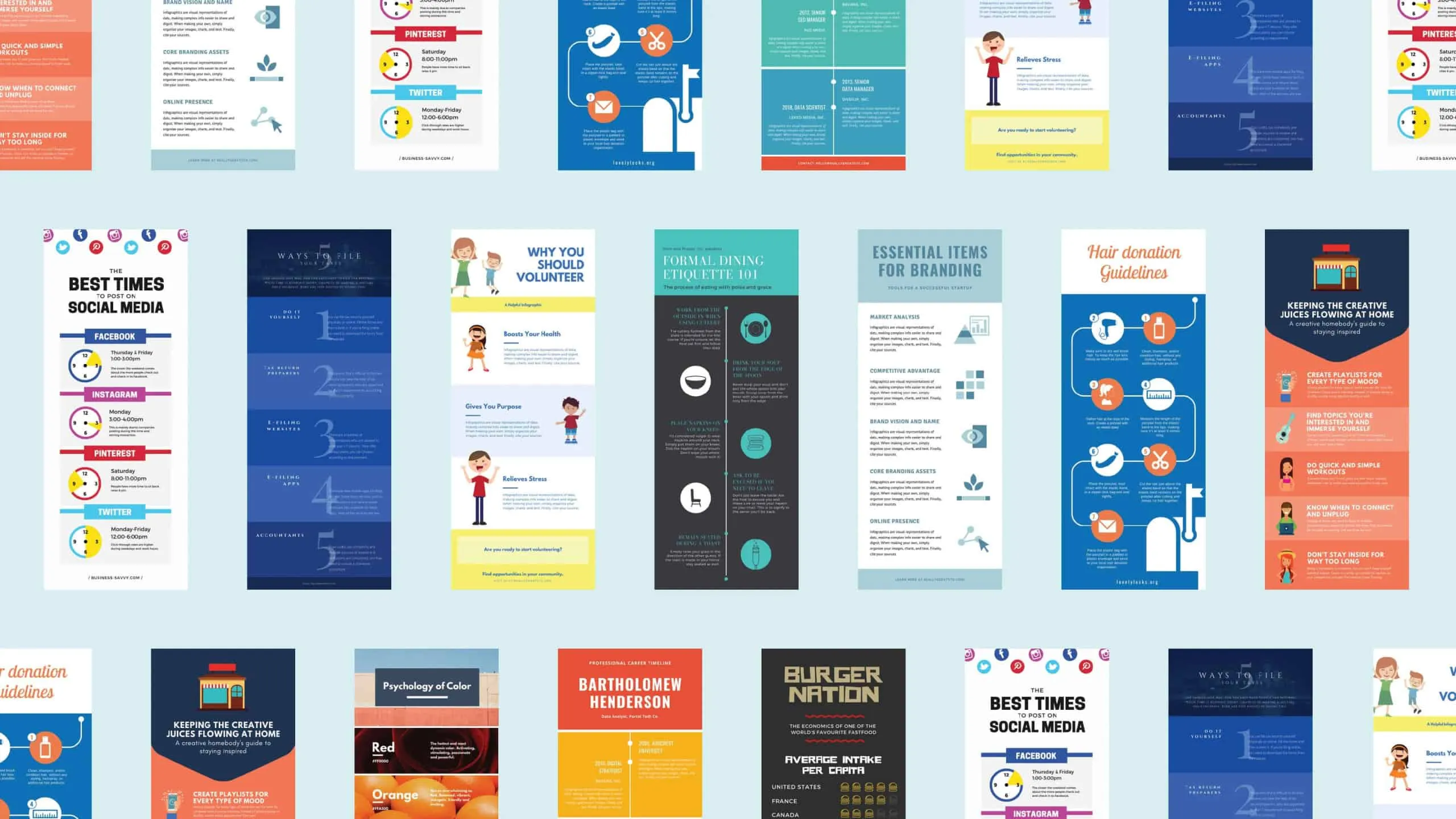
2.6 Sử dụng hình ảnh có độ phân giải cao
Điều tuyệt đối nên tránh khi trình bày Powerpoint đó là bạn không nên chèn vào slide những hình ảnh kém chất lượng, có độ phân giải thấp. Hình ảnh với chất lượng kém khi lên máy chiếu sẽ bị vỡ hình, nhòe hình, tạo cảm giác thiếu chuyên nghiệp trong công việc.
Vì vậy khi chọn hình ảnh cho slide, bạn cần chọn ảnh có độ phân giải cao hoặc ảnh có kích thước lớn để đảm bảo chất lượng ảnh khi trình chiếu sẽ rõ nét nhất. Điều này cũng thể hiện sự chỉn chu của bạn trong việc chuẩn bị bài thuyết trình.
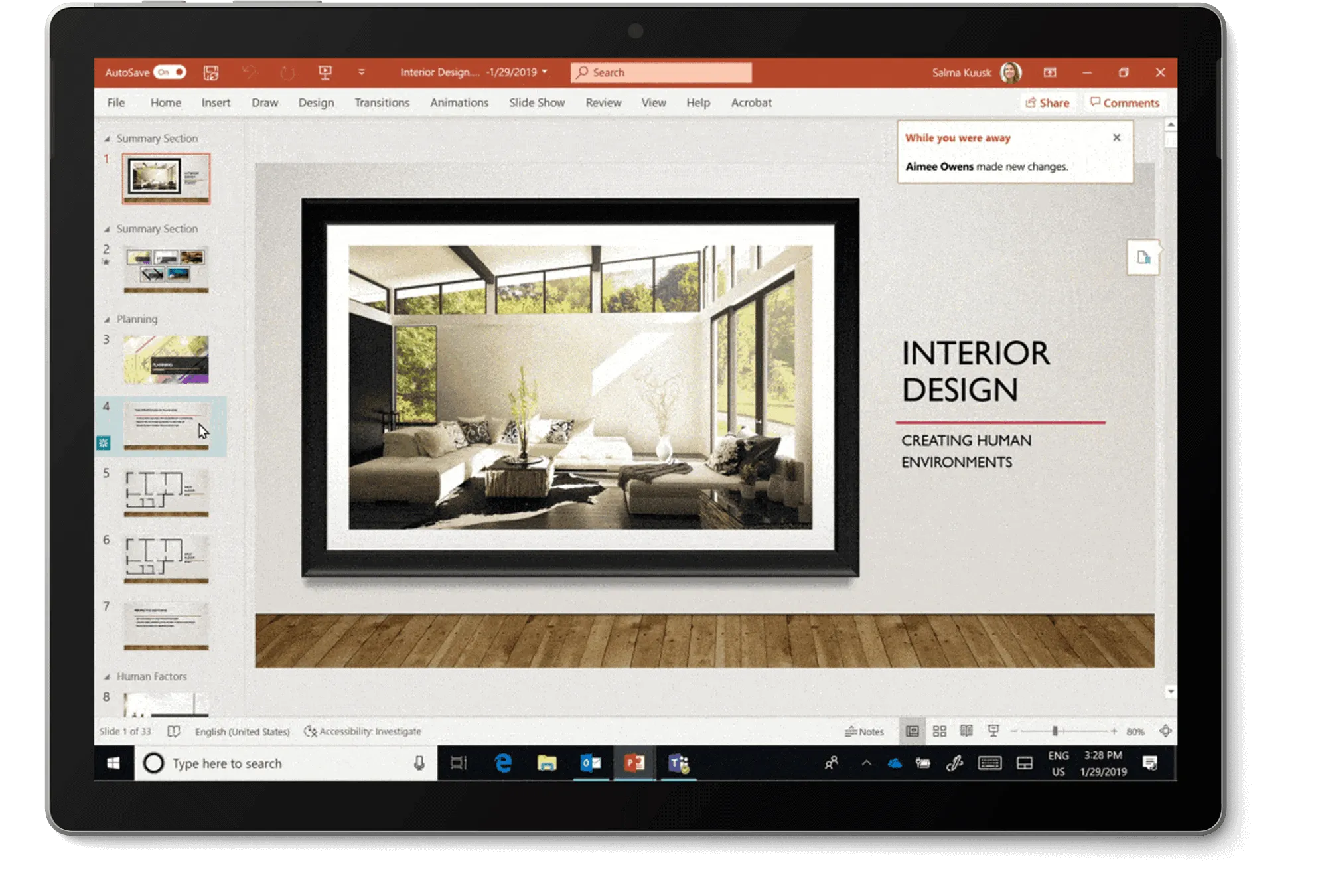
2.7 Sắp xếp bố cục hợp lý
Bố cục – hay còn gọi là layout – là yếu tố tạo nên ‘’khung xương’’ của một bản Powerpoint. Bố cục ảnh hưởng rất lớn đến những yếu tố khác như nội dung và hình ảnh, vì vậy bạn cần sắp xếp bố cục sao cho hợp lý để người xem dễ dàng theo dõi và nắm bắt được nội dung bạn muốn truyền tải.
Powerpoint sẽ có những layout được gợi ý sẵn để bạn sử dụng. Mỗi layout sẽ được thiết kế cho từng slide riêng biệt tùy theo mục đích của người thiết kế.
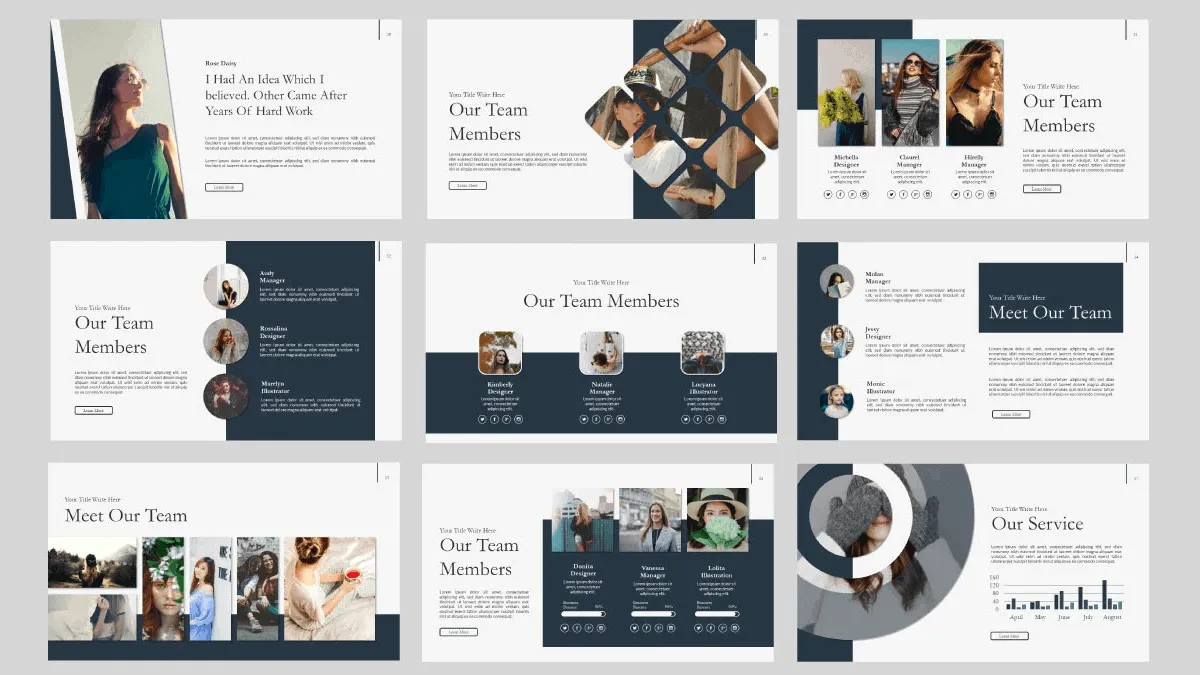
>>>>>Xem thêm: Cây Mộc Hương: đặc điểm, ý nghĩa, cách trồng và chăm sóc
Trên đây là những cách làm Powerpoint đẹp vô cùng hữu ích mà Bloggiamgia.edu.vn muốn chia sẻ tới bạn. Bên cạnh những hướng dẫn ở trên, bạn cũng có thể tham khảo thêm nhiều slide khác để có thêm ý tưởng trình bày cho mình. Chúc bạn thành công với những bản trình chiếu Powerpoint đẹp và chuyên nghiệp nhất.

